إذا كنت قد انتقلت حديثًا من Windowsنظام إلى Mac ، قد تكون مرتبكة إلى حد ما فيما يتعلق بكيفية إنشاء اختصار تطبيق على macOS. لا توجد إشارة إلى الاختصارات في أي مكان وإذا كنت تبحث عنها في Spotlight أو تفضيلات النظام ، فإن لوحة المفاتيح هي في الغالب ما يأتي. الاختصارات ، سواء كانت مخصصة للملفات أو للتطبيقات ، موجودة على ماك أو إس. يطلق عليهم اسم مستعار وهم مفيدون للغاية. إليك كيفية إنشاء واحدة.
قائمة السياق
انتقل إلى الملف أو التطبيق الذي تريدهإنشاء اختصار ل. انقر بزر الماوس الأيمن فوقه ، وحدد خيار "إنشاء اسم مستعار" من قائمة السياق. سيؤدي هذا إلى إنشاء اختصار للعنصر في نفس الموقع. يمكنك بعد ذلك تحريكه أينما تريد. بخلاف Windows ، لا يوجد خيار قائمة سياق لإنشاء اختصار على سطح المكتب.

عند استخدام قائمة السياق ، يتم إنشاء الاختصار دائمًا في الدليل الأصلي.
اختصار لوحة المفاتيح
هناك طريقة أخرى لإنشاء اسم مستعار أو اختصار علىmacOS هو استخدام Control + Command + A اختصار لوحة المفاتيح. يعمل هذا على Catalina ، ويجب أن ينطبق على الإصدارات الأقدم أيضًا ، وإذا لم ينجح ذلك على جهازك ، فيمكنك البحث عن اختصار لوحة المفاتيح الصحيح لإصدار macOS الخاص بك. للقيام بذلك ، افتح Finder ، حدد تطبيقًا وانتقل إلى قائمة "ملف" في شريط القائمة. سيتم إدراج اسم مستعار في القائمة مع اختصارها بجوارها.
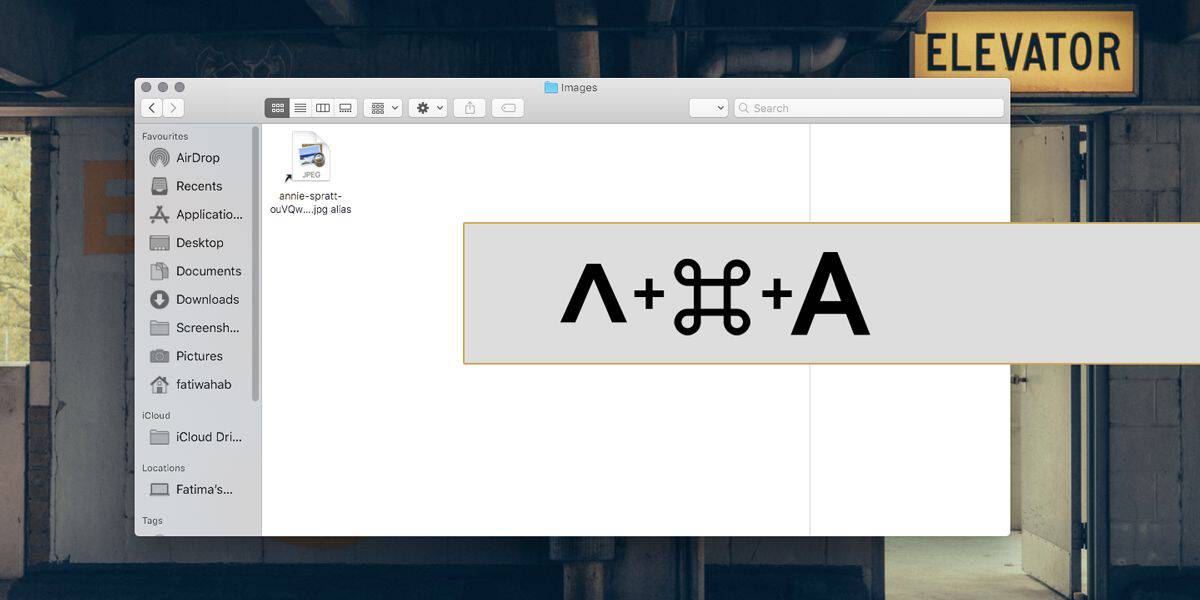
لتنفيذ الاختصار ، افتح Finder ، وحدد العنصر (العناصر) الذي تريد إنشاء اختصار له ، وانقر فوق اختصار لوحة المفاتيح.
السحب والإفلات
إذا كنت تفضل استخدام السحب والإفلات لنقل الملفاتmacOS ، سيسعدك أن تعرف أنه يمكنك أيضًا استخدام السحب والإفلات لإنشاء ملف أو اختصار تطبيق على macOS. افتح Finder وحدد العناصر (العناصر) التي تريد إنشاء اختصار لها. اضغط مع الاستمرار على مفاتيح Option + Command ، ثم قم بسحب وإسقاط العنصر (العناصر) إلى المجلد الذي تريد إنشاء الاسم المستعار / الاختصار فيه. هذه الطريقة هي الطريقة الوحيدة التي يمكنك من خلالها إنشاء اختصار في موقعك المفضل في خطوة واحدة . تتطلب طريقتان أخريان المذكورة أعلاه أن تقوم بنقل الاختصار بعد إنشائه.
اختصارات ، أو الأسماء المستعارة ، تحتفظ المصغرة أوأيقونة أن الملف / التطبيق الأصلي يحتوي على سهم أسود أيضًا للإشارة إلى أنه ليس الملف الأصلي. يعد حذف اسم مستعار غير ضار بشكل عام ، ولكن ليس من الجيد ملء مجلد التطبيقات بأسماء مستعارة ونقل تطبيقاتك إلى مكان آخر. على macOS ، تنتمي التطبيقات إلى مجلد التطبيقات.













تعليقات